
最新バージョン情報
| 記事選択 |
・LRTimelapse 7.0について 2024.10.20 ・LRTimelapse 6.5について 2023.5.1 ・LRTimelapse 6について 2021.12.25 ・LRTimelapse 5.7とLightroom11 Classicについて 2021.10.27 ・LRTimelapse 5について 2018.2.10 |
LRTimelapse 7.0について 2024.7.15
追加された新機能:
1. ARMプロセッサ搭載のWindowsマシンに対応した最初のリリースで、同環境で使用した場合、従来比かなり動作が高速化されました。
2.デフリッカー パネルに [黒/白を無視] チェックボックスを追加しました。これにより、輝度曲線の再計算が開始され、ヒストグラムの極端な領域 (黒/白) が暗くなります。これは、大きな黒または白の領域がある画像シーケンスでデフリッカーを改善するのに便利です。 設定はシーケンスごとに記憶され、デフリッカー・パネルの [デフォルト設定] でデフォルトを保存することもできます。
3.プロキシとプロキシなしを切り替えるための新しいトグル・ボタンが設置されました。デフォルトでは、すべてのシーケンスでプロキシ・モードがオンになっています (デフォルトはエキスパート設定で変更できます)。プロキシには、はるかに高速であるという利点があります。ただし、非常に暗いシーケンスや、特に非線形ツールで大幅に圧縮されたシーケンスでは、プロキシの精度が低く、フリッカー除去の結果が劣る可能性があります。その為、ツールバーに設置されたボタンでシーケンスごとにプロキシのオン/オフを切り替える事ができるようにしてあります。
4.ディレクトリツリーのコンテキストメニューに「特定のフォルダーに移動」オプションを追加しました。これにより、フルパスを貼り付ける事ができ、LRTimelapse はそこに移動します。この機能は、インポーターのソースまたは宛先フォルダーのテキストフィールドをクリックしても起動できます。
改善点:
1.自動トランジションでルック、プリセット、トーンカーブ、ポイントカラーの為にXMP データを調整。
2.インポーターを閉じてもバックグラウンドでファイルをカウントし続けますが、システムリソースを節約するために停止。
3.「Program Files (Arm)」を隠しフォルダに追加。
4.Arm 上の Windows 用のネイティブ・ランチャー。
5.LRTimelapse アップグレードを開始する前に「Lightroom を閉じよ」と言うメッセージを表示する。
6.XMPタグがソートされるようになりました。
7.JNAライブラリを 5.14.0 に更新。
8.ベータ・チャネルを使用しているが「非ベータ」バージョンがインストールされている場合、最新のベータへのアップグレードが強制される事がなくなりました。これにより、ベータ版に問題がある場合、リリース・バージョンに戻りやすくなります。
9.日付/時刻列のサイズを変更できるようになりました。
10.非常に暗い領域または非常に明るい領域がある画像のヒストグラム描画が大幅に改善されました。
11.バッチ自動遷移でサブフォルダも処理できるようになりました。
その他いくつかの細かい修正点があります。
目次に戻る
LRTimelapse 6.5について 2023.5.1
1. 従来はアスキー文字だけを使えたファルダ名やファイル名にUnicode文字が使えるようになりました。フォルダ名やファイル名に日本語文字を使ってもエラーにならなくなりました。
2.日本語表示と中国語表示が追加されました。(日本語化については弊社が全面的にサポート致しました)メニューの設定(Edit -> SettingsのLanguage)で言語の切り替えができます。
3.ファイル名をソート表示させたときにLightroom/Explorer/Finderと同様なソートをするようになりました。(例:1,10,2,20…ではなく、1,2,10,20…) またソートが「ファイル名」に設定されている場合、テーブル内の画像ファイルも自然にソートされるようになりました。
4.Exif-Data の読み込みを 5 倍以上高速化しました。Exif-Tool スレッドの数を増やしました。
5.クロッピングのロジックが変更されした。LRT は、縦解像度での縦方向をサポートするようになりました。つまり、切り抜きサイズはランドスケープ出力サイズによって制限されなくなり、ポートレート レンダリングの代わりに、1080×1920 や 2160×3840 などのポートレート サイズが適用されます。
6.左右のカーソルキー(左右の矢印)でシーケンスをプレビューさせると輝度曲線などは非表示になり、上下のカーソルキー(上下の矢印)プレビューさせると通常どおり輝度曲線などが表示されます。
7.曲線の描画。曲線は、特に非常に長いシーケンスまたは非常に短いシーケンスの場合に、それぞれより適切にスケーリングされるようになりました。(短いシーケンスではドットの連続で表示)また再生位置を示すカーソル・ラインを白黒の繰り返し模様にしてどのような背景でも見やすくしました。
8.レンダリングされたビデオのリストを含むダイアログに「メディアプレイヤーで開く」に加え、「ファイルを表示・Explorer」ボタンを追加しました。
9.HDD内のレンダー済ビデオファイルがリストに追加されない場合、(LRTの左下のフォルダ構造表示エリアの各行の一番右側にあるビデオ再生の三角ボタンをクリックしても表示されない)その行で右クリックして「デフォルトのレンダリングフォルダを割り当てる」を選択すればリストが認識する保存先フォルダを指定できるようになりました。
10.インポーター: ユーザーが大量のファイル (15,000以上) を含む親フォルダーを選択した場合に、長時間のスキャンを防止するための警告を追加しました。Mac: /Volumes または /Macintosh HD のメイン フォルダーがソースとして選択されたる場合、インポーターはこれらのコンテンツをロードしようとしなくなりました。
11.LRT右側の内部エディターで画像を編集する場合、ビジュアル・プレビューは、処理中にカメラ・プレビューに戻るのではなく、以前の状態を表示し続け、編集が終了した時に新しい編集表示がされるようになりました。
12.バッチ処理をする際の進行状況を表示するプログレス・バーが左下のスクロール領域内に表示されるようになり、画面の高さの 1/4 を超えないようになりました。
13.シーケンス全体の処理内容を他のシーケンスにコピー/貼り付けができるようになりました。この機能を使用すると、XMP データの完全なセットをあるシーケンスから別のシーケンスにコピーして貼り付けることができます。たとえば、左/右のステレオ写真またはパノラマ写真の編集に一致させることができます。(枚数は同じ)
14.アップデート用の自動ダウンローダー。利用可能な場合は、バージョン チェック後にアップデートがダウンロードされ、次回 LRTimelapse を閉じた後にインストールされます。LRT の起動時だけでなく、LRT の起動中にもバージョン チェックが実行されるようになりました。
その他いくつかの細かい修正点があります。
※ 以下で作者のGunther Wegnerさんが解説されている動画が見れます(英語です)
https://youtu.be/TSKGx2WBXvA
目次に戻る
LRTimelapse 6について 2021.12.25
LRTは2年おきに有料のメジャー・バージョンアップを行っていますが、前回はコロナ禍で世の中が混乱していた状況を踏まえ同じLRTimelapse 5の中で大きなバージョンアップを行いました。今回は満を持しての有料メジャー・バージョンアップになります。現時点ではβ版のみでユーザーの皆様の協力を得てバグの確認などの評価を行っている段階ですが、近日中に正式にLRTimelapse 6として公開されることになります。
LRTimelapse 6での主な改善点は以下の通りです。
1.動作速度の大幅高速化
・画像フォルダーの読み込み速度
・カメラ・プレビュー作成速度
・Mac ARM(Silicon)がエミュレーターではなくネイティブ・モードで直接サポートされ高速化
・輝度/色相/コントラストのフィルタリング速度
2.LRTimelapse単体での直接編集機能
・急ぎで簡単に仕上がりを見たい時に、Lightroomにデータ受け渡しをして処理をする代わりにLRTで直接基本的な画像処理が可能になった。出力された中間ファイル(JPEGのみ)をそのまま動画出力ウインドウで動画出力ができるので圧倒的に早く簡単に基本処理できるようになった。(画像処理項目も限定されており、高度な画質を求める場合は従来通りLightroomを絡めて画像処理をする)
3.フォルダー管理の向上
・フォルダーのレイティング機能追加
・フォルダー名の上にマウス・カーソルを当てただけでサンプル画像のサムネールが表示される機能追加
・表示されるフォルダーを制限し、作業時に見やすくする機能追加
4.長期タイムラプス用に特定の曜日や時間帯だけのデータを抽出する機能を追加
5.動画の出力機能向上
・LRTimelapseから直接中間ファイルをエキスポートし動画をレンダリングする(上記2)
・プリセット機能追加
・出力時に動画のアスペクト・レシオを複数選択可
6.その他
・デフリッカー・パラメーターの記憶
・Visual Deflickerに"Constant" (輝度一定)スイッチを追加
・Lightroomで変換作成される16bitのDNGファイルをサポート
※ 2022.3.1 LRTimelapse6 が正式公開されたのを機にメニューに「LRT6以降の新機能紹介」ページを追加しました。詳細はそちらをご参考ください。
目次に戻る
LRTimelapse 5.7とLightroom11 Classicについて 2021.10.27
Lightroom11 ClassicではLRTimelapseとのタイムラプス連動画像処理で重要な新機能が搭載されたため、これに対応した新バージョン5.7をリリースしました。 この改良はLightroom3が4になった時並みの大きな構造改良となります。 LRTimelapseとしては一応マイナーバージョンではありますが、機能的には大きな改良となりますので、使用中の方は必要な対応をされると共に、新規にLRTimelapseを導入される方もこれらのステップが必要となりますのでご案内致します。
まず、Lightroom11 Classicで為された改良ですが、MASK2.0と呼ばれるフィルター機能です。今まで楕円フィルター、直線フィルター、ブラシが用意されていましたが、それらが新しい構成と機能に改良されました。
まずADOBEサイトからLightroom11をダウンロードしてインスト−ルします。 そしてLRTimelapse5.7をダウンロード(このサイトのメニューの「ダウンロードとご購入」から)してインストールします。 ADOBE DNG Converter Ver14以降もインストールしてください。(LRTimelapseのバージョンアップの際は常に最新のDNG Converterのインストールが必要です)
1.LRTimelapseの設定
LRTimelapseのメニューのEditからSettingを選択します。
Mask Versionと言う項が新設されていますので、そこで「2.0 (Lightroom >=11)」を選択してください。 これにより新機能に対応できるようになります。
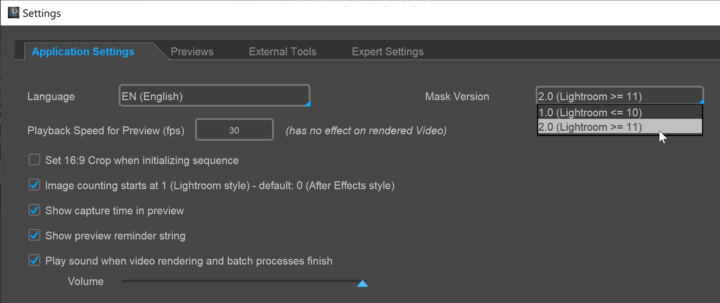
上記の設定後、画面の右上に「Mv2」と緑色のアイコンが表示されるようになります。
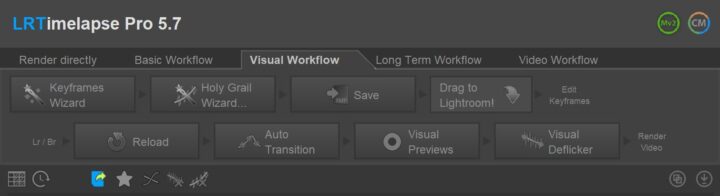
この結果次のようにLightroomで新フィルター機能「MASK2.0」を使うことができます。
現像画面で矢印の丸いアイコンをクリックすると、マスク選択ウインドウが開きます。 このウインドウはドラッグ&ドロップで右側のツール領域にはめ込むことができます。

表示されているマスクの中で、白いLRT Internal useは触らないでください。 LRTimelapseが内部処理で使うものです。 また従来のマスクと同じように、プレビュー画面に点で表示されている以外に新たなマスクを作ってはなりません。(LRTimelapseと連動させるためです) 直線フィルター(マスク)1〜4と楕円フィルター(マスク)5〜6のみを使ってください。
これは直線フィルター(マスク)4を選んだところです。
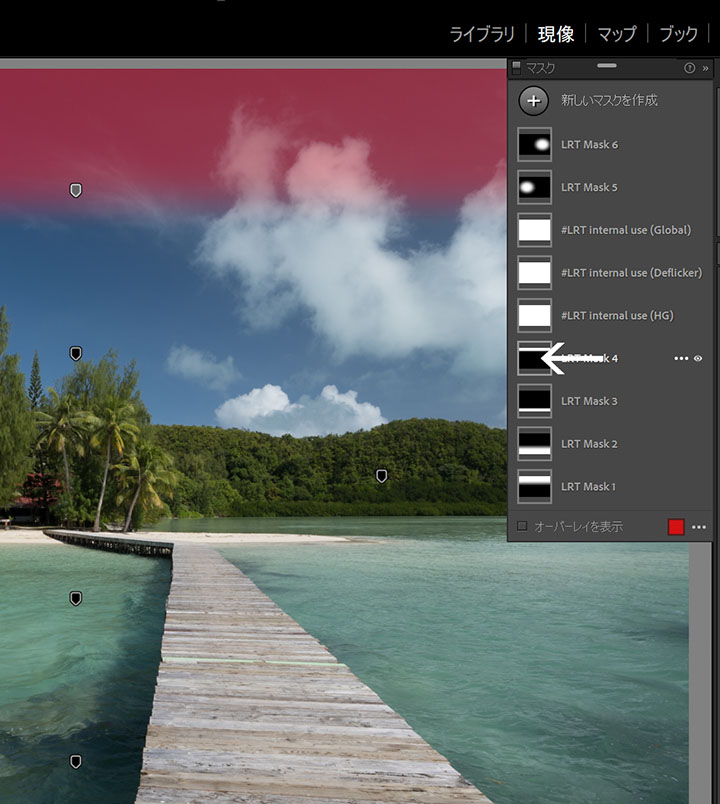
これは楕円フィルター(マスク)5を選んだところです。
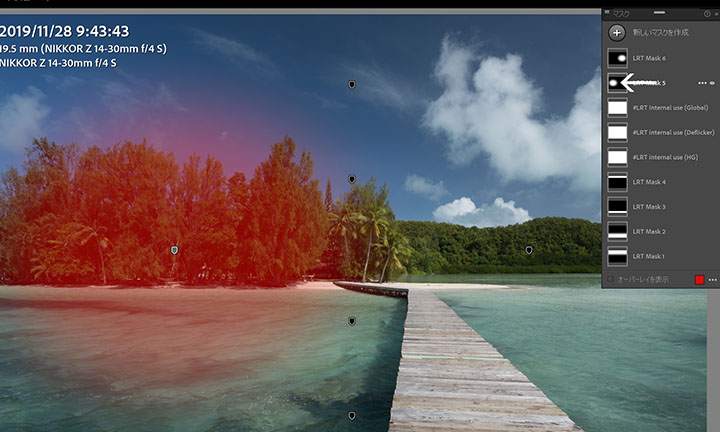
選んだあとの処理手順は、従来のものと同じです。
目次に戻る
LRTimelapse 5について 2018.2.10
LRTimelapse 5はLRTimelapse4からの大幅バージョンアップで沢山の改良が行われています。 既にLRTimelapse4のライセンスを取得している方は、割引アップグレードを受ける事ができます。 (入手方法のページご参照)
(LRTimelapse5 日本語リファレンス・ビデオ)
主な改良点
[ワーク・フロー]
ワークフロー・ステータス・インジケーター
■Workflow status indicatorsが画面左下のファイル・ツリー・ウインドウ内のフォルダ毎に表示されるようになりました。 既に一度LRT5で処理済のフォルダーについては、どこまで処理が行われているかなどそのステータスが自動表示されます。
■作業を完了したなど特にファイル・ツリー。ウインドウのフォルダ毎にFinishedサインを任意に表示できるようになりました。 作業中にメイン・ツール・バーになるチェック・マークをクリックする事によりユーザーが任意に表示させることができます。
■ビデオのレンダリング後にはステータス表示の一番右にPLAYボタンが表示され、デフォルトのビデオ・プレイヤーで観る事ができます。
ダイレクト・ビデオ・レンダリング
■ツリー・ウインドウの上にRender Videoアイコンを新設。 ツリー・ウインドウで中間ファイルのフォルダーを選択しこのアイコンをクリックするだけで直接レンダリング・ウインドウが開きレンダリング設定・開始ができるようになりました。
ホーリー・グレイル・ウィザード
■Holy Grailの機能が強化され、マニュアル露出補正方向を間違えたなどの光量の変化も適正に補正、また基本的なデフリッカー処理も同時に加えられるようになった。 これに伴いウイザードが簡素化され、操作は簡単になりました。
デフリッカー
■ビジュアル・デフリッカーに自動マルチパス・オプション(Automatic multipass) が付加されました。 このオプションを使用する事により大変スムースな結果を得る事ができます。 パス数を増加する事により更に正確なデフリッカー処理が行われます。 通常は2パスで十分な効果が得れます。
不要ファイルを削除せずに別フォルダーに移動だけさせるRemove images 機能
■読み込んだ画像をHDD上から削除せずに編集対象から外すRemove Imagesがメニュー(メイン画面右下の詳細ウインドウで画像ファイルの行を右クリック)追加されました。 これにより選択したファイルは「_REMOVED」の接尾名を付けたフォルダに隔離保存されます。
バッチ処理の改善 (Pro)
■ビジュアル・プレビューが描画中に他のシーケンスのフォルダーに切り替えて自動マルチ・パス・デフリッカーを起動できるようになりました。
■ファイルのロード無しに、またビジュアル・プレビューの描画なしに直接マルチ・パス・デフリッカーのバッチ処理を開始できるようになりました。
■ビジュアル・プレビューの描画がマルチ・スレッドで処理されるようになりました。
[Lightoom プラグイン / アドオン]
■LRTimelapseでデフリッカーまでの処理を終えた複数のフォルダー(シーケンス)をLightroomで選択すると、メタファイルの読込がバッチ処理で行われ、LRTExportはそれぞれのシーケンス毎にエキスポート後、LRTimelapseにビデオファイルのレンダリングを引き継ぎ全てのビデオファイルを自動でレンダリングします。 複数のシーケンスの処理を先に済ませておけば、時間のかかる後処理をまとめて自動処理できるようになったものです。
[ビデオ・レンダリング]
レンダリング設定
■レンダリングのウインドウでプレビューが見れるようになりました。
■レンダリング・ウインドウで「16:9で出力」(Force 16:9)を選択した時に、スライダーで切り取り範囲を選択できるようになりました。 プレビューでその結果を確認する事ができます。
■中間ファイルの名前は従来LRT_XXXXXの形式が要求されていましたが、自由な接頭文字を使用する事ができるようになりました。(00001で表記される数字部は従来通り必要です)
■中間ファイル毎の処理オプションが保存されるようになりました。その中間ファイルををレンダリングする時のデフォルトになります。
■最後にレンダリングしたLightroomのフォルダーを記憶するようになりました。
■mjpegコーディックが追加されました。(Pro)
■ProResコーディックにおいて低解像度・中解像度モード、およびカラー・サンプリング値が選択できるようになりました。 (Pro)
■撮影時の日付と時刻が画面下部にオーバーレイ表示されるオプションが追加されました。コマ毎に表示されるのでリアルタイム・クロックの様に時刻が進みながら表示されます。 自然現象のシーケンスなど時刻をリアルタイムに表示させたい場合などに大変便利です。(Pro)
プレビュー・レンダリング
■プレビュー・ウインドウの下のアイコンからクイック・プレビュービデオが作成できるようになりました。 ビジュアル・プレビューが表示されている時はそれがソースになり、そうでない時はカメラ・プレビューがソースになります。 アイコンがどちらのソースが使われるか表示しています。
■JPGファイルからレンダリングする場合はオリジナル・ファイルがソースとなります。その場合は通常のレンダリング・ウインドウが開き定数の設定ができます。 基本的にJPGファイルを編集処理なしで迅速にレンダリングする場合に使用します。
[ユーザー・インターフェース]
■アイコンやチェックボックスなどのユーザー・インターフェース類は大型モニター、高解像度モニターに合わせてスケーリングがされるようになりました。
■プレビュー・ウインドウの下にビデオ・レンダリング、プレビュー・レンダリング、コンポジット(画面を縦に複数分割してシーケンスの中の異なる画像をコンポジットする等の特殊処理)処理のボタンが設置されました。
■ワークフロー選択ボタンの下に新しいツールバー(インポート、イニシャライズなど良く使う機能)エリアを設置しました。
■ビジュアル・プレビュー後、デフリッカー処理後の保存ボタンを統合し、自動保存されるようになりました。
■ビジュアル・プレビュー描画中に推定残り時間が表示されるようになりました。
[使い勝手]
■ ビジュアル・プレビューの描画は完了するまでプレイボタンで動画再生はできなかったが、既に描画している範囲内の最後までは随時動画再生できるようになりました。
[Long termワーク・フロー]
■全体時間のフィルター機能「?Filter for time span」でファイルの最初と最後の日時を選択できるようになりました。(画像ファイルにExif-タイムスタンプ情報が付加されている場合) Exifサポートがされていないカメラでの撮影の場合には直接日時をLRTimelapse上で入力が可能です。
■スムージング・スライダーのデフォルト位置が左(フィルタリングが行われていない状態)になりました。 これにより適正値を探る事が簡単になりました。
[パフォーマンス]
■ビジュアル・プレビューの描画処理がマルチ・スレッド(最大32)で行われるようになり、速度が大幅に速くなりました。
その他細かい改良が施されています。
目次に戻る
LRTimelapse 日本国内サポートセンター